
Οποιοσδήποτε χρήστης των συμμαθητών του κοινωνικού δικτύου δεν μπορεί μόνο να κατεβάσει φωτογραφίες, αλλά και να τα κατεβάσει. Παρά το γεγονός ότι ο ιστότοπος δεν έχει ενσωματωμένη λειτουργία για να αποθηκεύσει φωτογραφίες σε υπολογιστή ή φορητό υπολογιστή, μια τέτοια λειτουργικότητα είναι ήδη ενσωματωμένη στο πρόγραμμα περιήγησης από προεπιλογή.
Σχετικά με τη δυνατότητα λήψης από τους συμμαθητές
Ο ίδιος ο ιστότοπος δεν παρέχει στους χρήστες του μια τέτοια λειτουργία όπως η λήψη σε ένα υπολογιστή ένα ή άλλο σύστημα πολυμέσων (μουσική, βίντεο, φωτογραφία, κινούμενα σχέδια), αλλά ευτυχώς, υπάρχει ένας μεγάλος αριθμός τρόπων για να αποκτήσετε αυτόν τον περιορισμό.Για να αποθηκεύσετε φωτογραφίες από τον ιστότοπο, δεν χρειάζεται να εγκαταστήσετε πρόσθετα plugins και επεκτάσεις στο πρόγραμμα περιήγησης.
Μέθοδος 1: έκδοση του προγράμματος περιήγησης για υπολογιστή
Στην επιφάνεια εργασίας της ιστοσελίδας για υπολογιστές, είναι πολύ εύκολο να κατεβάσετε οποιαδήποτε φωτογραφία που σας άρεσε, γι 'αυτό χρειάζεστε μόνο μια μικρή εντολή βήμα προς βήμα:
- Επιλέξτε την επιθυμητή εικόνα και κάντε κλικ σε αυτό με το δεξί κουμπί του ποντικιού για να ανοίξετε το μενού περιβάλλοντος.
- Χρησιμοποιήστε το στοιχείο "Αποθηκεύστε την εικόνα ως ...". Μετά από αυτό, η εικόνα κατεβάζει αυτόματα στον υπολογιστή σας.
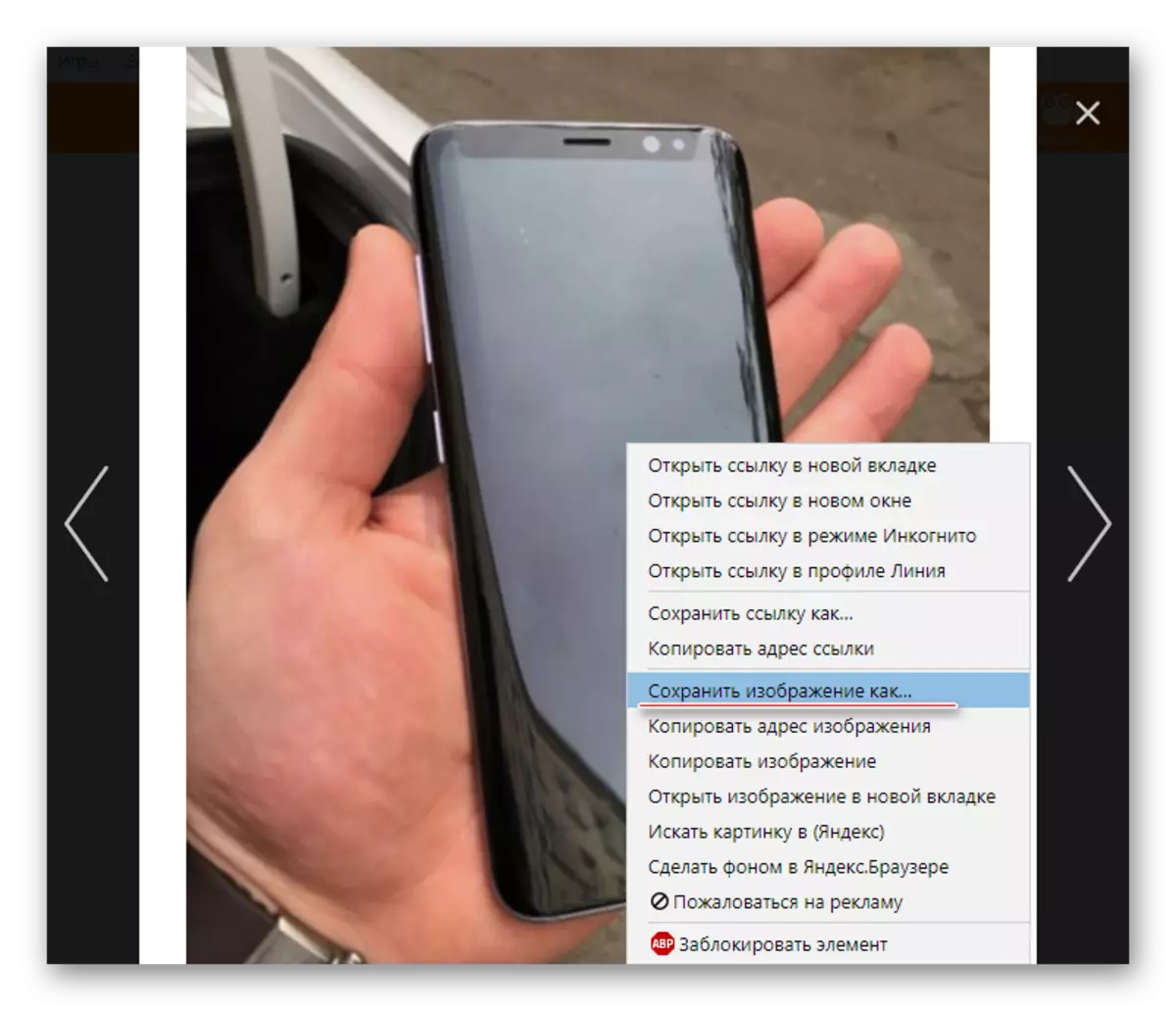
Με αυτόν τον τρόπο, δεν θα είναι δυνατή η λήψη ολόκληρου του άλμπουμ φωτογραφιών ταυτόχρονα, αλλά μπορείτε να αποθηκεύσετε φωτογραφίες. Αν χρειαστεί να κατεβάσετε το avatar του χρήστη, δεν είναι απαραίτητο να το ανοίξετε - αρκεί να φέρετε το δρομέα του ποντικιού, κάντε κλικ στο PCM και κάντε το 2ο σημείο από την παραπάνω εντολή.
Μέθοδος 2: έκδοση κινητής τηλεφωνίας
Σε αυτή την περίπτωση, μπορείτε επίσης να κάνετε τα πάντα σύμφωνα με ένα παρόμοιο σύστημα με τον 1ο τρόπο, δηλαδή:
- Ανοίξτε την επιθυμητή φωτογραφία σε οποιοδήποτε πρόγραμμα περιήγησης κινητού και κρατήστε το με το δάχτυλό σας. Κατ 'αναλογία με την έκδοση του υπολογιστή του ιστότοπου, θα εμφανιστεί το μενού περιβάλλοντος.
- Σε αυτό, επιλέξτε "Αποθήκευση εικόνας".
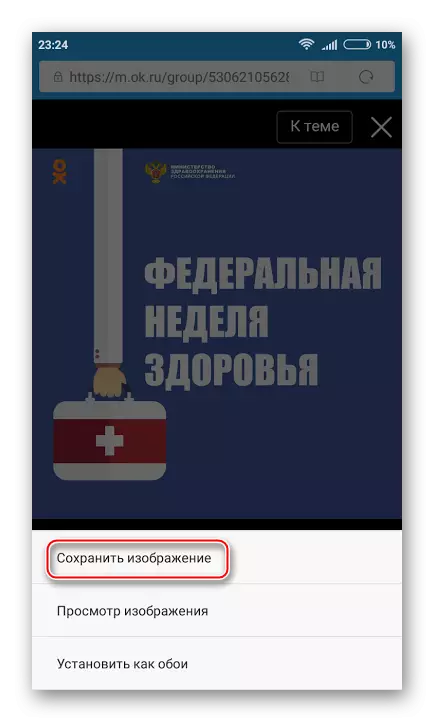
Περισσότερο τυχερός σε αυτούς τους χρήστες που χρησιμοποιούν την εφαρμογή κινητής τηλεφωνίας "Odnoklassniki", καθώς υπάρχει μια λειτουργία της εξοικονόμησης φωτογραφιών που κατασκευάζονται από προεπιλογή. Οι οδηγίες βήμα προς βήμα θα μοιάζουν με αυτό:
- Πλοηγηθείτε στη λειτουργία προβολής ενδιαφέροντος για εσάς. Κάντε κλικ στο εικονίδιο τριών σημείων στην επάνω δεξιά πλευρά της οθόνης.
- Θα πρέπει να υπάρχει ένα αναπτυσσόμενο μενού όπου πρέπει να κάνετε κλικ στο "Αποθήκευση". Μετά από αυτό, η εικόνα μεταβαίνει αυτόματα σε ένα ειδικό άλμπουμ.

Στη συνέχεια, η λήψη φωτογραφιών από τους συμμαθητές μπορεί να μεταφερθεί από το τηλέφωνο στον υπολογιστή.
Εξοικονομήστε τον εαυτό σας στη συσκευή της συσκευής από τους συμμαθητές δεν είναι τόσο δύσκολο, καθώς μπορεί να φανεί με την πρώτη ματιά. Το γεγονός ότι έχετε κατεβάσει μία ή άλλη φωτογραφία, άλλοι χρήστες δεν μπορούν να μάθουν.
